جهاز التحكم عن بُعد لـ 2019 Shield TV مليء بالميزات ، مثل الأزرار مع الأضواء الخلفية ، وإمكانية تحديد موقعه ، وأزرار التحكم في مستوى الصوت بالطبع. ولكن إذا كنت مستخدمًا جديدًا لـ Sheild remote ، فلا يمكنك إلا طلب المساعدة عندما تتساءل عن سبب عدم عمل أزرار الصوت في البداية. ذلك لأن هذه الأزرار تتحكم في مستوى صوت التلفزيون بدلاً من الجهاز وتحتاج إلى الإعداد. يمكنك إما استخدام HDMI-CEC أو IR للتحكم في مستوى الصوت على جهاز التلفزيون. إذا قمت بتوصيل نظام المسرح المنزلي أو مكبرات الصوت بالتلفزيون ، فإن Shield TV Pro لديه خيارات لذلك أيضًا وسأوضح ذلك أكثر عندما نصل إلى ذلك الإعداد. هيا نبدأ.

إعداد عناصر التحكم بحجم الصوت على New Shield TV Pro
لإعداد عناصر التحكم ، إجلب جهاز التحكم عن بُعد الخاص بـ Shield TV وانتقل إلى الإعدادات على Shield TV.
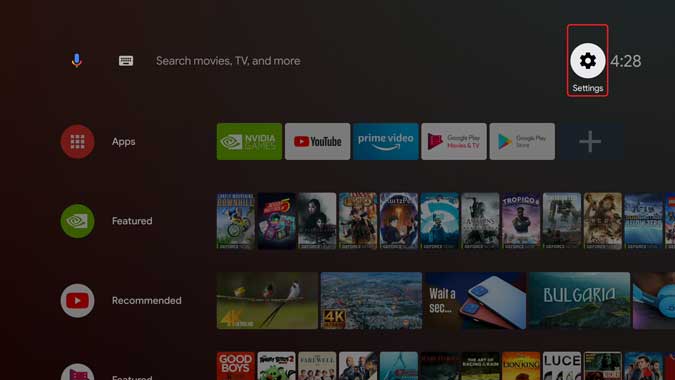
في صفحة “الإعدادات” ، انتقل إلى “تفضيلات الجهاز” وحدد إعدادات “العرض والصوت” من القائمة.
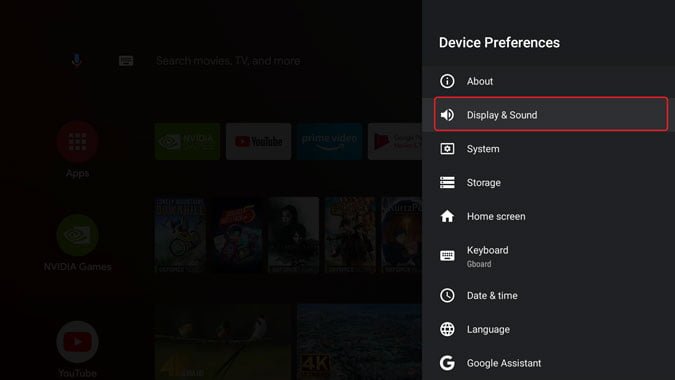
في إعدادات العرض والصوت ، يمكنك تمكين AI scaling ، وضبط الدقة ، إلخ. انتقل إلى الصوت ، واختر التحكم في مستوى الصوت.
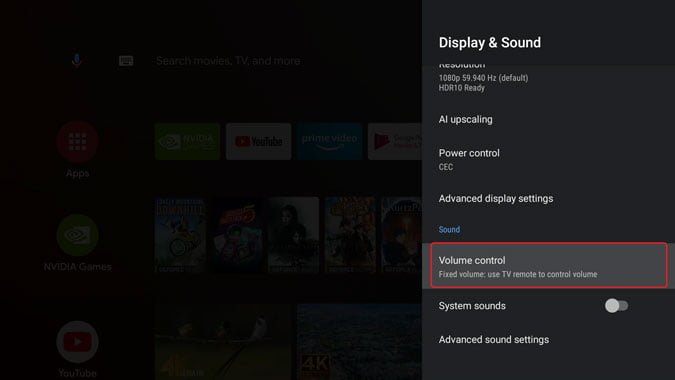
هنا ، يمكنك تبديل مفتاح HDMI-CEC لتشغيله ، إذا كان التلفزيون يدعم هذه الميزة ، فستتمكن من ضبط مستوى الصوت بهذا الخيار. بالنسبة إلى الذي لا يعرف ما هو ، HDMI-CEC هو ميزة موجودة في معظم أجهزة التلفزيون الحديثة تتيح لك التحكم في الوظيفة الأساسية للتلفزيون المباشر مثل تشغيل الصوت والوسائط من جهاز التحكم عن بُعد والعكس. لمعرفة ما إذا كان تلفزيونك يحتوي على HDMI-CEC ، فيمكنك دائمًا أن ترسل طلب إلى Google مع نوع ورقم الطراز.
يمكنك المحاولة ، وإذا نجحت ، يمكنك فقط إنهاء الإعداد هنا. ومع ذلك ، إذا كان التلفزيون قديمًا أو إذا كان Soundbar أو جهاز الاستقبال أو المسرح المنزلي يدعم IR ، فيجب عليك إعداده يدويًا.
للقيام بذلك ، حدد “تغيير إعداد IR” لبدء عملية الإعداد.
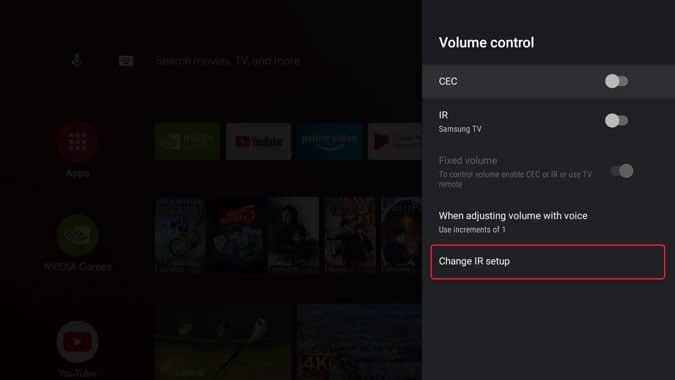
في صفحة “الإعداد” ، سيطالبك Shield TV Pro بتحديد الجهاز الذي تريد تكوينه. عليك اختيار واحد من الخيارات والمضي قدما.
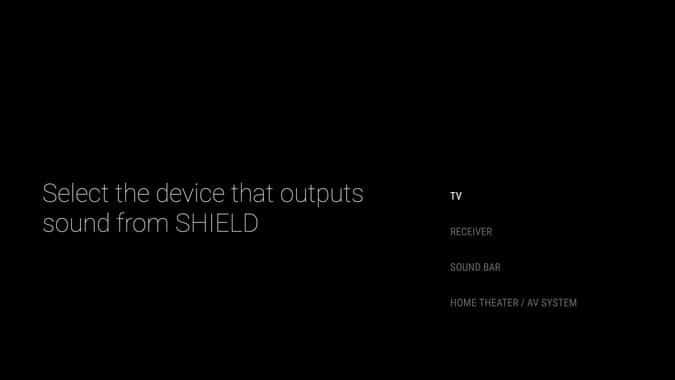
في معظم الحالات ، سيحاول اكتشاف الجهاز تلقائيًا ويظهر لك الاسم للتأكيد. ومع ذلك ، إذا فشل في ذلك أو تعرف عليه بشكل غير صحيح ، يمكنك ببساطة اختيار “لا” وتحديد جهازك يدويًا.
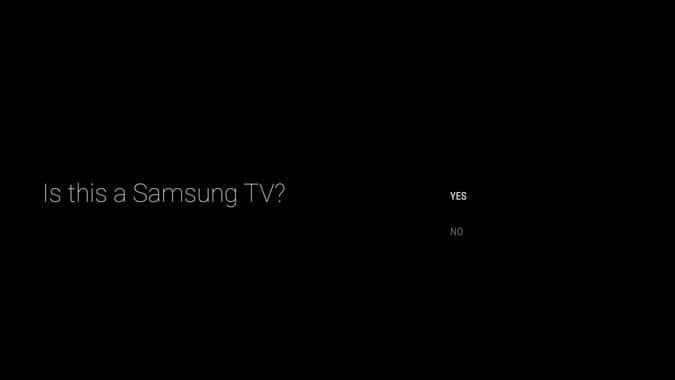
الآن ، سيحاول تطبيق Shield TV إجراء بعض الاختبارات لمعرفة ما إذا كان الرمز يعمل مع جهازك أم لا. تأكد من أن جهاز التحكم عن بُعد الخاص بجهاز Shield TV يشير إلى مستشعر IR . أيضًا ، لا تضغط على أي أزرار على جهاز التحكم عن بُعد أثناء تشغيل الرمز.
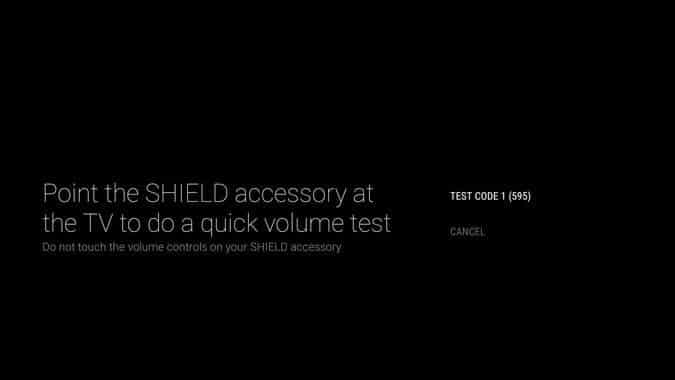
بعد الانتهاء من الاختبار ، سيطلب منك تأكيد ما إذا كنت قد شاهدت تغيير مستوى الصوت على جهاز التلفزيون. إذا كان الأمر كذلك ، فاختر نعم ، وإذا لم يكن كذلك ، فاختر لا لتشغيل اختبار آخر. كرر طالما يطالبك Shield TV بذلك ، يعمل الإعداد تقريبًا ضمن اختبارين.
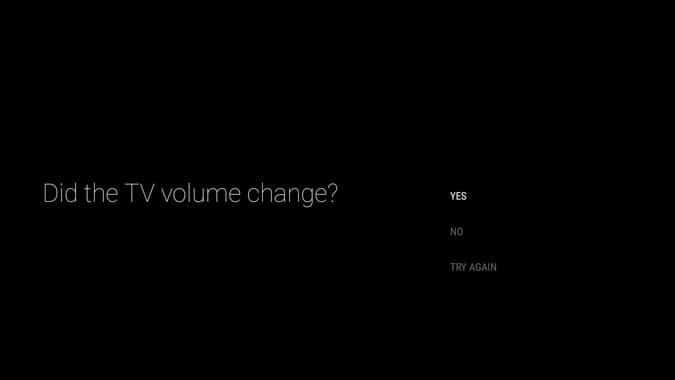
تهانينا ، هذا كل ما عليك القيام به ، يمكنك الآن الضغط على زر الصفحة الرئيسية للخروج من الإعداد. تتحكم الآن أزرار مستوى الصوت في جهاز التحكم عن بُعد لـ Shield TV في مستوى صوت الجهاز المقترن.
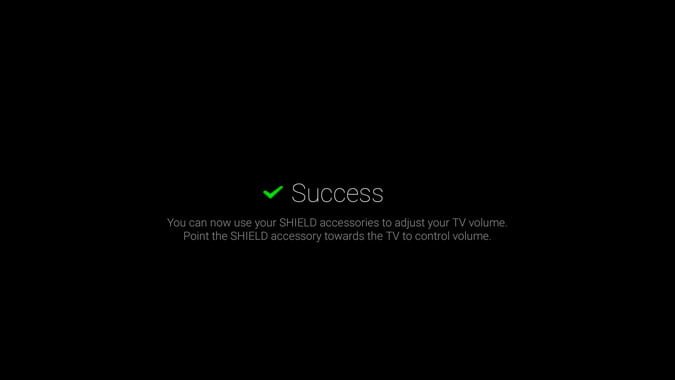
تحتوي معظم أجهزة البث مثل Roku و Firestick و Android TV على أدوات التحكم في مستوى الصوت على أجهزة التحكم عن بُعد ، ويتبع New Shield TV Pro نفس الأسلوب من خلال تقديم أدوات التحكم في الأشعة تحت الحمراء. في حين أنه من الأفضل للمستهلكين عمومًا ، إلا أنني أفضل امتلاك هذه الضوابط. ما رأيك؟ هل عدم وجود إمكانية التحكم في صوت النظام مهم للغاية؟ اسمح لي أن أعرف في التعليقات أدناه.







